De ce să curățați memoria cache?
Dar dacă cache-ul este atât de util, atunci de ce îl eliminați de pe computer? Pentru răspunsul pe care trebuie să-l înțelegi mai precis cu el. Deci, cache-ul este folosit pentru a stoca o parte din fotografii, imagini, muzică și filme, pentru a facilita descărcarea lor. Acest lucru reduce traficul și timpul de așteptare. Astfel, pentru fiecare fișier deschis, creați oglinda proprie în adâncurile calculatorului.
Firește, cache-ul are dimensiunea proprie. Dacă luați un fișier, acesta este mic și nu joacă aproape nici un rol. Dar dacă combinați întreaga memorie cache pentru o anumită perioadă de timp (săptămână, lună, etc.) - aceasta va crește semnificativ și va prelua o parte din memorie pe hard disk. Prin urmare, există o mică inadecvare a funcționării OS. În plus, dacă site-ul a actualizat designul și datele vechi sunt stocate în memoria cache, afișajul său va fi, de asemenea, incorect. Acesta este motivul pentru care ar trebui să curățați întotdeauna cache-ul din timp în timp.
Cum să curățați memoria cache?
Fiecare dintre browserele existente are un dosar în care sunt stocate fișierele cache. Se poate ajunge cu ușurință cu ajutorul unui ghid. Dar unele browsere o ascund, iar ștergerea fișierelor devine pur și simplu imposibilă. Din acest motiv, există o altă metodă de curățare, care vă permite să rezolvați rapid și ușor sarcina.
Astăzi, metodele de eliminare a cache-ului în cele mai populare browsere vor fi luate în considerare, iar respectarea instrucțiunilor va face rapid și "fără durere".
Metoda de ștergere a fișierelor memorate în cache depinde în întregime de browserul utilizat de proprietarul PC-ului. Unele dintre cele mai populare astăzi sunt: Google Chrome, Mozilla Firefox, Opera, YandexBrowser. După procedura de eliminare a memoriei cache din memorie, orice browser începe să funcționeze mai adecvat și, în același timp, poate fi numit absolut sigur.
Actualizați întotdeauna browser-ul în mod regulat, deoarece aceasta este garanția vitezei întregului sistem. Puteți face acest lucru accesând site-ul oficial al dezvoltatorului. Iată cele mai complete informații despre inovații.
Deci, haideți să vedem cum și în ce browser să curățați memoria cache.
Cum se curăță memoria cache în Google Chrome
În acest browser, trebuie să începeți curățarea apăsând simultan butoanele Ctrl, Shift și Delete.
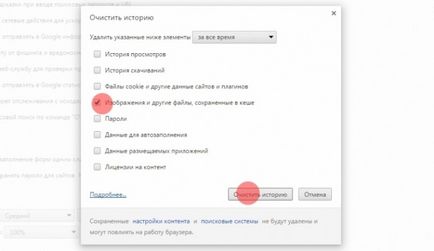
Cu această acțiune, se deschide o fereastră, în care va trebui să faceți totul în conformitate cu următorii pași:
- dați clic pe fila "Ștergeți următoarele elemente";
- Faceți clic pe valoarea "Pentru totdeauna";
- apoi faceți clic pe "Imagini și alte fișiere salvate în memoria cache", după ce ați eliminat toate marcajele rămase;
- selectați Ștergeți istoricul.
Procedura sa încheiat și puteți continua să utilizați browserul.
Cache în Opera
Ștergerea tuturor fișierelor memorate în cache într-un browser precum Opera este, de asemenea, destul de simplă. Pentru a efectua procedura, trebuie să deschideți meniul principal și să selectați "Alte instrumente" => "Ștergeți istoricul navigării".
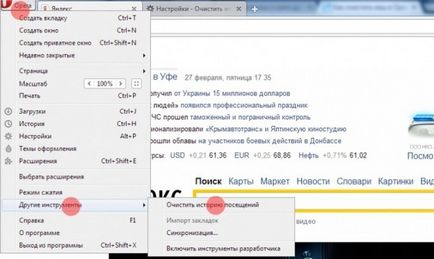
După aceasta, în căsuță, activați caseta de selectare de lângă "Goliți memoria cache". Pentru a finaliza procedura de curățare, faceți clic pe butonul "Ștergeți istoricul navigării".
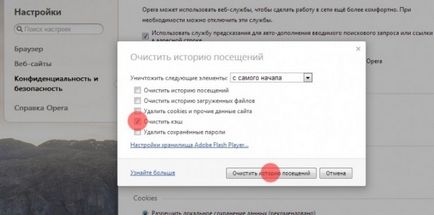
Aceasta finalizează procedura, iar memoria cache din browser-ul Opera este complet eliminată.
Ștergerea memoriei cache în browser-ul Yandex
Procedura de înlăturare a cache-ului în Yandex este foarte asemănătoare cu cea efectuată de Google în Google Chrome. Meniul principal aici este apelat de aceeași combinație de taste. Apoi, dați clic pe "Ștergeți istoricul" => "Tot timpul" și instalați caseta de selectare de lângă valoarea "Fișiere salvate în memoria cache".

În acest caz, trebuie să eliminați toate celelalte semne de verificare. După astfel de acțiuni, faceți clic pe butonul "Ștergeți istoricul". Browserul însuși va șterge tot ce se încadrează sub valoarea cache-ului, iar calculatorul va începe să funcționeze mult mai repede.
Curățarea în Mozilla Firefox
Pentru a elimina cache-ul browser-ului Mozilla de pe computer, trebuie să accesați meniul Settings => Tools> Advanced. Faceți clic pe fila Rețea și, în secțiunea "Conținut web conținut cached", faceți clic pe butonul "Ștergeți acum".
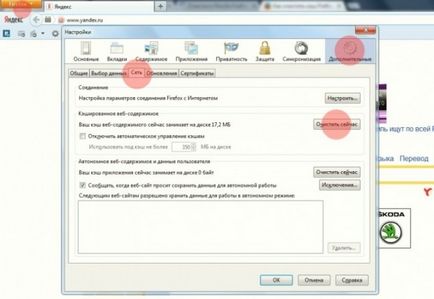
Pentru a continua să lucrați cu browserul, este recomandat să îl reporniți. Când ștergeți memoria cache din browsere, este recomandat să închideți toate filele și paginile. Dacă sunt deschise, datele acestor resurse vor rămâne și există o mare probabilitate de a șterge o parte din date, parole etc.
În plus, puteți șterge memoria cache a fișierelor utilizând software terță parte. La utilizarea sa este necesar să fie cât mai precis și mai atent posibil, deoarece există o mare probabilitate de a elimina formularele de completare automată și va trebui să introduceți totul manual din nou.